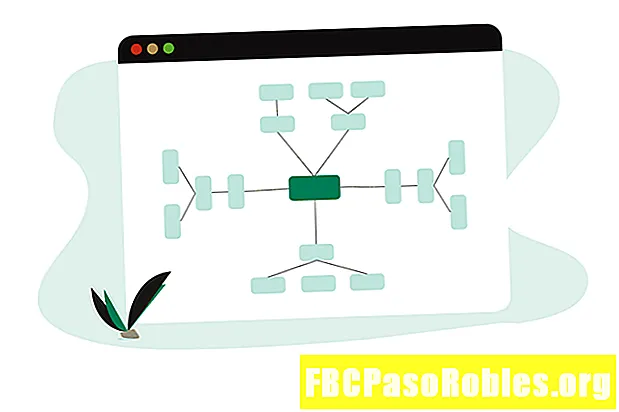Vsebina
- Kaj se skriva, razkrijemo s pomočjo Terminala
- Terminal je vaš prijatelj
- Kar je bilo skrito, je zdaj mogoče videti
- Skrij nered
- Več o terminalu
Kaj se skriva, razkrijemo s pomočjo Terminala
Vaš Mac ima nekaj skrivnosti, skritih map in datotek, ki so vam nevidne. Mnogi od vas se morda niti ne zavedajo, koliko skritih podatkov je na vašem Macu, od osnovnih stvari, na primer datotek s prednostnimi datotekami za uporabniške podatke in aplikacije, do podatkov osnovnega sistema, ki jih vaš Mac potrebuje za pravilno delovanje. Apple skriva te datoteke in mape, da prepreči, da bi pomotoma spremenili ali izbrisali pomembne podatke, ki jih potrebuje vaš Mac.
Apple-ove razloge so dobre, toda v nekaterih primerih boste morda morali pogledati te kotičke datotečnega sistema vašega Maca. Pravzaprav boste ugotovili, da je dostop do teh skritih vogalov vašega Maca eden od korakov v mnogih naših priročnikih za odpravljanje težav z Macom, pa tudi v naših navodilih za varnostno kopiranje pomembnih podatkov, kot so poštna sporočila ali zaznamki Safari. Na srečo Apple vključuje načine dostopa do teh skritih dobrot v OS X in novejših macOS. V tem priročniku se bomo osredotočili na uporabo aplikacije Terminal, ki ponuja vmesnik podoben ukazni vrstici za številne glavne funkcije Maca.

S Terminalom je preprost ukaz potreben, da vaš Mac razširi svoje skrivnosti.
Terminal je vaš prijatelj
-
Kosilo Terminal, ki se nahaja na / Aplikacije / Utilities /.

-
V okna Terminal vnesite ali kopirajte / prilepite spodaj spodaj in pritisnite VNOS po vsakem.
privzeto napišejo com.apple.finder AppleShowAllFiles TRUE
killall Finder

-
Če vnesete zgornji dve vrstici v Terminal, boste lahko z Finderjem prikazali vse skrite datoteke na vašem Macu. V prvi vrstici se Finderju prikaže, da prikaže vse datoteke, ne glede na to, kako je nastavljena skrita zastava. Druga vrstica se ustavi in znova zažene Finder, tako da lahko spremembe začnejo veljati. Med izvajanjem teh ukazov boste morda izginili in se znova pojavili na namizju; to je normalno.
Kar je bilo skrito, je zdaj mogoče videti
Zdaj, ko Finder prikazuje skrite datoteke in mape, le kaj lahko vidite? Odgovor je odvisen od določene mape, ki jo iščete, toda v približno vsaki mapi boste videli datoteko z imenom .DS_Store. Datoteka DS_Store vsebuje informacije o trenutni mapi, vključno z ikono, ki jo želite uporabiti za mapo, mesto, v katerem se bo odprlo njeno okno, in druge bite informacij, ki jih sistem potrebuje.
Pomembnejša od vseprisotne datoteke .DS_Store so skrite mape, do katerih so uporabniki Mac uporabljali dostop, na primer mapa knjižnica v vaši domači mapi. Mapa Knjižnica vsebuje veliko datotek in map, ki se nanašajo na določene aplikacije in storitve, ki jih uporabljate v računalniku Mac. Ste se na primer kdaj vprašali, kje so shranjena vaša e-poštna sporočila? Če uporabljate pošto, jih boste našli v skriti mapi knjižnice. Prav tako mapa Knjižnica vsebuje vaš koledar, beležke, stike, shranjena stanja aplikacij in še veliko več.
Pojdite naprej in si oglejte mapo Knjižnica, vendar ne spreminjajte, razen če imate težave, ki jo poskušate odpraviti.
Zdaj, ko lahko v Finderju vidite vse skrite mape in datoteke (recimo, da so trikrat hitri), jih boste verjetno želeli znova skriti, pa čeprav le zato, ker ponavadi okno Finderja prekrivajo z zunanjimi predmeti.
Skrij nered
-
Kosilo Terminal, ki se nahaja na / Aplikacije / Utilities /.
-
V okna Terminal vnesite ali kopirajte / prilepite spodaj spodaj in pritisnite VNOS po vsakem.
privzete vrednosti napišejo com.apple.finder AppleShowAllFiles FALSE
killall Finder

-
Poof! Skrite datoteke so spet skrite. Pri ustvarjanju tega Mac-ovega nasveta ni bila poškodovana nobena skrita mapa ali datoteka.
Več o terminalu
Če vas moč aplikacije Terminal zasleduje, lahko v našem vodniku izveste več o tem, katere skrivnosti lahko razkrije Terminal: Uporabite aplikacijo Terminal za dostop do skritih funkcij.